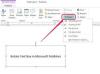Resim Kredisi: simpson33/iStock/GettyImages
Yeni bir ZyXel yönlendiriciniz varsa ve internete güvenli ve güvenli bir şekilde bağlanmak istiyorsanız, cihazınız için temel bir kurulum yapmanız gerekir. Bu genellikle basit bir işlemdir ve ZyXel P-600 Series veya diğer ZyXel kablosuz modeminizi 10 dakika içinde kullanmaya başlayabilmeniz gerekir. Kurulum sürecinin çoğu, SSID ve kablosuz parolanın değiştirilmesine yöneliktir, çünkü bunu yapmak için belirli bir nedeniniz olmadıkça diğer ayarların çoğunu değiştirmeniz gerekmez.
Bağlantıları Yapma ve Açma
ZyXel modem kurulumunun ilk aşaması, gerekli tüm kabloların bağlanmasıdır. Yönlendiricinizin güç kaynağını bulun ve yönlendiricinin arkasındaki güç girişine takın ve fişi prize takın. Modelinizde varsa güç düğmesine basın ve yönlendiricideki güç ışığının yandığından emin olun. Hem telefonunuzu hem de yönlendiriciyi evinizdeki telefon prizine bağlayabilmeniz için bir telefon kablonuz ve muhtemelen bir ayırıcınız olmalıdır. Telefon kablosunu yönlendiricinizdeki "DSL" jakına ve ardından ayırıcıya takın. Son olarak, sabit hatlı telefonunuzdan gelen kabloyu ayırıcının diğer kısmına bağlayın ve telefon hattınız için duvar prizine takın.
Günün Videosu
Artık bilgisayarınızdaki yönlendiriciye bir Ethernet kablosu veya Wi-Fi aracılığıyla bağlanabilirsiniz. Ethernet kablosu kullanmak için sarı kabloyu yönlendiricideki sarı Ethernet bağlantı noktalarından birine bağlayın. Wi-Fi kullanmak için yönlendiricinin Wi-Fi ağını bulun ve internet servis sağlayıcınız tarafından sağlanan ve genellikle yönlendiricinin arkasındaki etikette belirtilenlerle aynı olan bilgileri kullanarak oturum açın.
Web Configurator'a bağlanın
ZyXel yönlendirici kurulum sürecinin çoğu web yapılandırıcıda gerçekleşir. Bu, yönlendiricinizin tüm ayarlarının bulunduğu çevrimiçi bir portaldır ve güvenlik ayrıntılarınızı, ağınızın adını ve diğer ayarlarınızı değiştirmenize olanak tanır. ZyXel WAP7205 gibi bazı cihazlarda "zyxelsetup" sayfasını " yazarak kullanabilirsiniz.http://zyxelsetup" tarayıcınızın URL çubuğuna girin. Ancak en güvenilir yöntem URL olarak "192.168.1.1" yazmaktır, çünkü bu ZyXel yönlendiricileri için standart dahili IP adresidir. Bir kullanıcı adı ve şifre girmeniz istenecektir. Kullanıcı adı için "admin" ve şifre için "1234" yazın (her ikisi de tırnak işaretleri olmadan). Bu işe yaramazsa, farklı bir dahili IP adresi veya farklı oturum açma ayrıntıları için yönlendiricinin arkasını kontrol edin.
Oturum açtığınızda parolayı değiştirmeniz istenir, bunu yapabilirsiniz veya "1234" olarak kalmasını sağlamak için "Yoksay"ı tıklamanız yeterlidir.
ZyXel Router'ı Kurma
Web yapılandırıcıda çoğu ayarı değiştirebilirsiniz. Çoğu cihaz için kurulum boyunca size yol gösteren yerleşik bir sihirbaz vardır ve tek yapmanız gereken ekrandaki talimatları izlemektir. Diğer durumlarda, "Ağ Ayarı"na manuel olarak gitmeli ve ardından ilgili sayfayı bulmak için "Kablosuz" veya "Ağ" ve "Kablosuz LAN"ı seçmelisiniz.
Wi-Fi ağının adını "Kablosuz Ağ Adı" veya "Ağ Adı" alanından değiştirebilirsiniz; ayrıca "SSID" diyor. Bu, bilgisayarınızda veya başka bir yerde bir bağlantı aradığınızda görünen addır. cihaz. Parolanız veya önceden paylaşılan anahtarınız için bir alan görmek için aşağı kaydırın. Bu, fabrikadan olduğu gibi otomatik olarak oluşturulabilir, ancak bu seçeneğin işaretini kaldırabilir ve isterseniz kendi şifrenizi girebilirsiniz. Kurulumu tamamlamak ve değişiklikleri kaydetmek için "Uygula"ya tıklayın.